Comment synchroniser Thunderbird avec l'iPhone
May 23, 2025 • Déposé à: Solution de Récupération des Données • Des solutions éprouvées
- Première partie: Synchroniser le carnet d'adresses avec Thunderbird
- Deuxième partie: Synchroniser Thunderbird avec l'iPhone
Première partie: Synchroniser le carnet d'adresses avec Thunderbird
J'ai pu synchroniser très bien le carnet d'adresses avec l'iPhone. Voici comment je l'ai fait:
1) Configurez un compte gratuit dans my.funambol.com. Ce compte sera utilisé comme un intermédiaire entre T-Bird et l'iPhone.
2) Téléchargez ici l'extension de T-bird pour MyFunambol
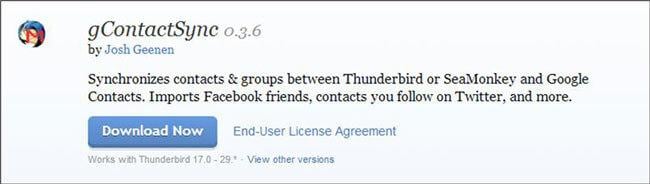
3) Dans l'App Store d'iTunes téléchargez l'application de Funambol pour iPhone&&
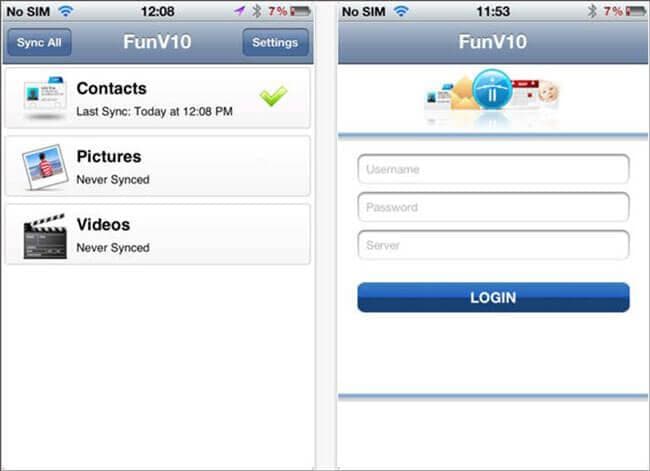
Dès que tout a été configuré, vous pouvez utiliser la liaison de T-Bird pour synchroniser le carnet d'adresses de T-Bird avec Funambol, et ensuite utiliser l'app d'iPhone pour synchroniser votre iPhone avec le même compte de Funambol. Il marche très bien. Quelques orientations:
Le champ de "courrier" de T-Bird = Le champ de courrier "autre" de l'iPhone
Le champ de "courrier additionnel" de T-Bird = Le champ de courrier "début" dans l'iPhone
Deuxième partie: Synchroniser Thunderbird avec l'iPhone
Étape 1. Ouvrez l'App Store d'iTunes en appuyant l'icône de cette app sur la page d'accueil de l'iPhone.
Étape 2. Sélectionnez l'icône Recherche et une case de recherche sera ouverte pour écrire en utilisant le clavier.
Étape 3. Ici, tapez le nom de l'application "Funambol" dans la case de recherche et appuyez sur le bouton de recherche.
Étape 4. Maintenant le résultat pour Funambol apparaîtra dans les résultats de recherche, choisissez la version gratuite de l'application.
Étape 5. Entrez votre ID et la mot de passe d'Apple, pour télécharger et installer l'application depuis iTunes.
Étape 6. Appuyez sur le bouton OK et attendez que l'application se télécharge et s'installe dans votre dispositif.
Étape 7. Maintenant, ouvrez le site de Funambol depuis l'explorateur de votre ordinateur et inscrivez-vous pour un nouveau compte.
Étape 8. Après, cliquez sur l'onglet Ressources dans le site de Funambol pour télécharger l'extension de Thunderbird pour Funambol.
Étape 9. Ouvrez le client de courrier de Thunderbird dans votre dispositif.
Étape 10. Sélectionnez "Outils" dans la partie supérieure de la barre d'outils et ensuite choisissez l'option de "Compléments"
Étape 11. Appuyez sur le bouton "Installer". L'explorateur d'fichiers s'ouvrira.
Étape 12. Sélectionnez l'extension qui a été téléchargée du site de Funambol. Appuyez sur "Ouvrir".
Étape 13. Appuyez sur l'option "Client de synchronisation de Funambol" et après appuyez sur "Synchroniser tout". Maintenant tous le courriels, contacts et calendriers sont synchronisés avec le serveur de Funambol.
Étape 14. Pour ouvrir "Funambol", appuyez sur l'icône de "Funambol" dans l'écran d'applications de l'iPhone.
Étape 15. Entrez le nom d'utilisateur et le mot de passe de Funambol dans les cases correspondantes et ensuite appuyez sur "Se connecter". L'application d'iPhone de Funambol est ouverte.
Étape 16. Maintenant, appuyez sur l'icône de "Menu de Funambol" dans le coin supérieur à gauche et exécutez "Synchroniser". Cela synchronisera l'iPhone avec Thunderbird.

dr.fone - Récupération de données (iOS)
1 er logiciel de récupération de données iPhone et iPad au monde
- Fournit trois façons de récupérer les données supprimées des iPhones et des iPads.
- Récupérer les messages Facebook, photos, vidéos, contacts, messages, notes, journaux d'appels, etc.
- Prévisualiser et récupérer sélectivement ce que vous voulez à partir des sauvegardes iPhone, iTunes et iCloud.
- Aimés par des millions d'utilisateurs à travers le monde et a reçu des critiques élogieuses.
- Fonctionne pour tous les appareils iOS. Entièrement compatible avec le dernier iOS 11.
Vous pourriez aussi aimer
Récupération iPhone
- Récupération de données supprimées
- 3. Récupérer les rappels supprimés sur iPhone
- 4. Récupérer les messages vocaux supprimés sur iPhone
- 5. Récupérer les photos supprimées sur iPhone
- 6. Récupérer les notes supprimées sur iPhone
- 8. Récupérer les contacts supprimés sur iPhone
- 10. Récupérer les fichiers supprimés sur iOS
- Récupération de mots de passe iPhone
- 1. Récupérer le mot de passe e-mail sur iPhone
- 2. Afficher les mots de passe enregistrés sur iPhone
- 3. Accéder aux mots de passe sur iPhone
- 6. Trouver le mot de passe Wi-Fi sur iPhone
- Récupération WhatsApp iPhone
- Récupération à partir d'un iPhone volé
- Récupération à partir d'un iPhone endommagé
- 1. Récupérer les données d'un iPhone endommagé
- 2. Récupérer les données d'un iPhone endommagé par l'eau
- 3. Récupérer les données d'un iPhone mort
- Conseils de récupération iPhone
- 2. Récupérer les données d'une carte mémoire
- 3. Récupérer les données perdues sur iPhone
- 4. Corbeille sur iPhone
- 5. Récupérer les données sur iPhone en mode récupération
- 6. Récupérer les données sur iPhone en mode DFU
- 8. Récupérer les données iPhone sans sauvegarde iTunes
- Outils de récupération iPhone

















Blandine Moreau
staff Rédacteur